El sombreador para Furality Somna
¿Qué es?
El sombreador para Furality Somna usa una renderización basada en la física (PBR, por sus siglas en inglés). O de forma más simple, luz realista. Este sombreador tiene algunos efectos especiales como brillos estelares, tejidos de ensueño y un sistema de resplandor de Furality Luma. El resplandor Luma permite que nuestro mundo del club se conecte con tu avatar y muestre efectos personalizados en tus emisiones. ¡Esto te permite formar parte del espectáculo!
Replandor Luma y AudioLink - ¿En qué se diferencian?
El resplandor Luma es un espectáculo de luces completamente programado por nuestro equipo audiovisual, diseñado para sincronizarse perfectamente con la música y la iluminación en el Club F.Y.N.N. durante las convenciones de Furality.
AudioLink, en cambio, usa un efecto generado a partir del análisis del sonido que se está reproduciendo.
Cómo aplicar el sombreador
Con una escena de ejemplo - Recomendado para nuevos usuarios
- En Packages -> Furality Somna Shader -> Examples -> Scene, abre la escena "Somna Material Examples" para ver ejemplos con el sombreado ya aplicado
- Importa tu avatar en la escena
- Haz clic en una esfera de material de ejemplo
- En el inspector, busca el espacio del material y haz clic en él
- El explorador de archivos ahora mostrará los materiales dentro de la escena
- Duplica el material de ejemplo que prefieras (Ctrl + D)
- Arrástralo sobre tu avatar
- Aplica tus texturas y ajusta las propiedades según sea necesario
Con un material de ejemplo - Recomendado para nuevos usuarios
- Crea una nueva escena
- Importa tu avatar en la escena
- Ve a "Packages -> Furality Somna Shader -> Examples -> Materials"
- Duplica uno de los materiales de ejemplo (Ctrl + D)
- Arrastra el material sobre tu avatar
- Aplica las texturas y ajusta las propiedades según sea necesario
Con un nuevo material
- Crea una nueva escena
- Importa tu avatar en la escena
- Haz clic derecho en el explorador de archivos en Unity
- Selecciona "Create"
- Selecciona "Material"
- Asigna al nuevo material el nombre que desees
- Selecciona el material para abrirlo en el inspector
- Busca el menú desplegable "Shader" en la parte superior del inspector de materiales
- Selecciona "Furality" en el menú desplegable para explorar esa carpeta
- Selecciona "Somna Shader" en el menú desplegable para explorar esa carpeta
- Arrastra el material sobre tu avatar
- Aplica tus texturas y ajusta las propiedades según sea necesario
Con un material existente
- Crea una nueva escena
- Importa tu avatar en la escena
- Selecciona el material para abrirlo en el inspector
- Busca el menú desplegable "Shader" en la parte superior del inspector de materiales
- Selecciona "Furality" en el menú desplegable para explorar esa carpeta
- Selecciona "Somna Shader" en el menú desplegable para explorar esa carpeta
- Arrastra el material sobre tu avatar
- Aplica tus texturas y ajusta las propiedades según sea necesario
Selector de flujo de trabajo
El sombreador para Furality Somna incluye un nuevo menú que te permite seleccionar tu flujo de trabajo de texturas. Esto es útil para creadores de avatares y artistas de texturas, ya que permite empaquetar canales de forma personalizada. Aprovechar al máximo esta función puede significar un gran ahorro en memoria VRAM.
Flujos de trabajo
Metálico - Este es el flujo de trabajo por defecto de Unity para el sombreador estándar.
- Metálico (Mapa de máscara 01)
- R - Metálico
- G - Sin uso
- B - Sin uso
- A - Pulido especular
- Oclusión (Mapa de máscara 02)
- R - Oclusión
- G - Oclusión
- B - Sin uso
- A - Sin uso
Especular - Flujo de trabajo que usa un mapa de textura adicional para colores especulares en lugar de basarse en los metálicos.
- Especular (Mapa de máscara 01)
- RGB - Color especular
- A - Pulido especular
- Oclusión (Mapa de máscara 02)
- R - Oclusión
- G - Oclusión
- B - Sin uso
- A - Sin uso
Empaquetado - Flujo de trabajo con selección de canal arbitraria. La más versátil. Puedes trabajar con cualquier mapa de texturas pero requiere una configuración adecuada.
Cómo usar el resplandor Luma
Resplandor Luma - Simple
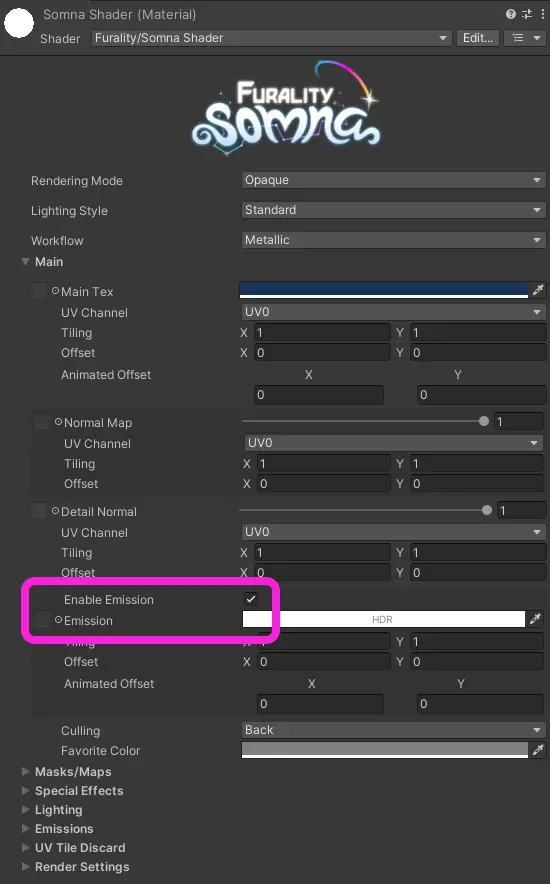
La forma más simple de usar el resplandor Luma es usando tu emisión. Arrastra tu textura de emisión al recuadro pequeño al lado de "Emisión" o pulsa en el círculo pequeño para abrir el buscador de texturas. Después de esto, revisa la casilla "Habilitar emisión" y asegúrate de que el color que está marcado como "HDR" está activado a blanco para que tus emisiones se vean.
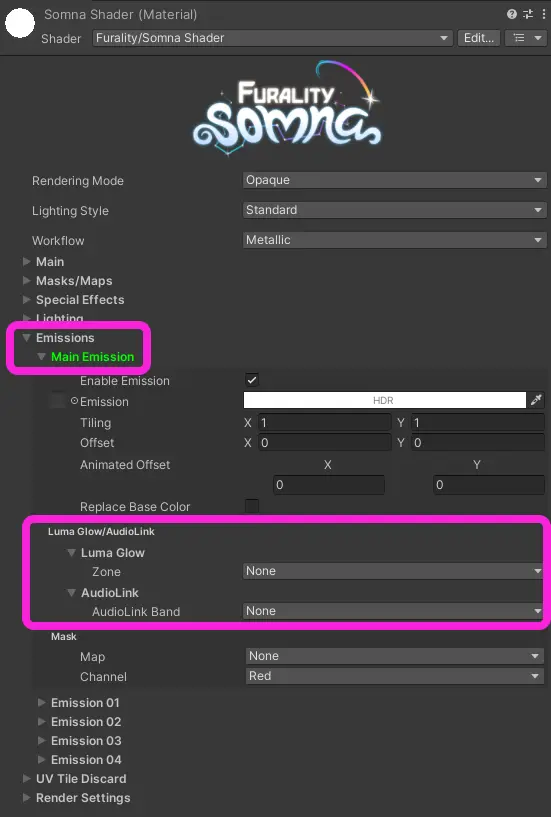
Ahora, abre el selector del resplandor Luma/AudioLink y, en él, abre el selector del resplandor Luma. Aquí podrás seleccionar una de nuestras zonas del resplandor Luma en la lista.
El resplandor Luma es completamente estético. ¡No importa cual elijas! Las zonas están ahí para que puedas coordinarte con tus amigos y que vuestros efectos coincidan. O puede que tu avatar tenga múltiples materiales y quieras variar los efectos un poco en cada uno de ellos. ¡Para eso están!
Los gradientes del resplandor Luma son similares a las zonas pero soportan patrones incluso más complejos. Sin embargo, estos también requieren configuración adicional para algunos avatares si el efecto pasa por una costura UV.
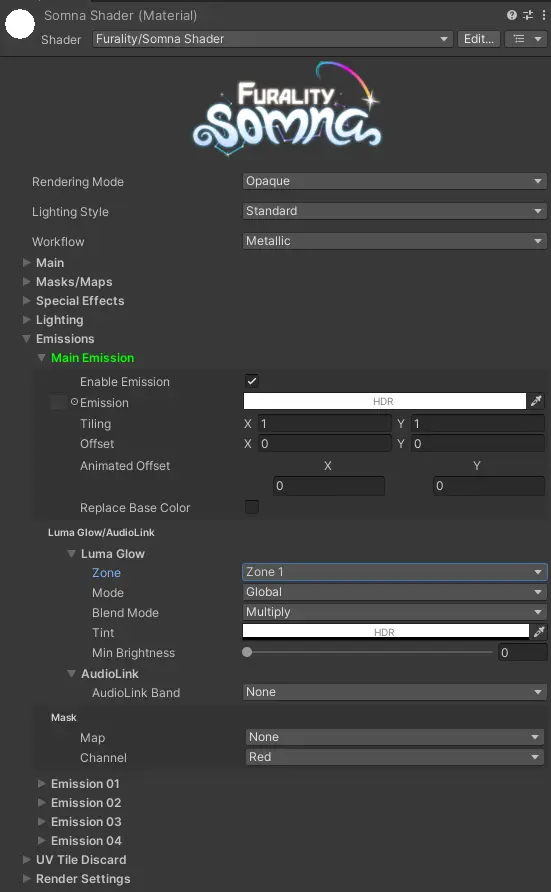
Una vez selecciones tu zona, ¡ya estarías! ¡Puedes unirte al mundo de pruebas del sombreador para Furality Somna y ver como luce tu avatar! Si tienes algún problema, puedes pedir ayuda en nuestro canal #shader-help.
Resplandor Luma - Avanzado
El resplandor Luma ofrece un montón de opciones de personalización, pero aprovechar al máximo el sombreador puede parecer un poco abrumador. ¡Esperamos que esto te lo aclare!
Mapas de máscaras
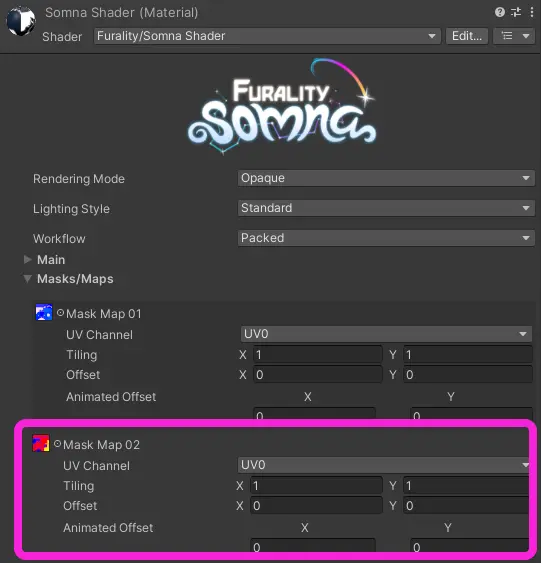
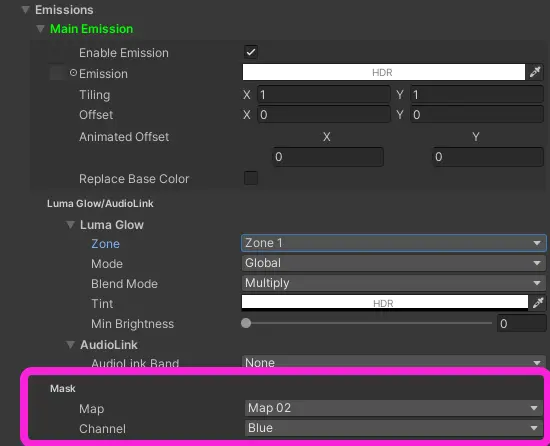
Los mapas de máscaras pueden ser usados para añadir incluso más complejidad a la manera en la que tu avatar reacciona al resplandor Luma. ¡Usar los mapas de máscaras en conjunto con tu emisión permite hasta 5 zonas separadas o gradientes sean aplicados a tu avatar! Para usar uno con resplandor Luma, solo necesitas especificar una máscara y un canal de color.
¿Qué hace el "modo"?
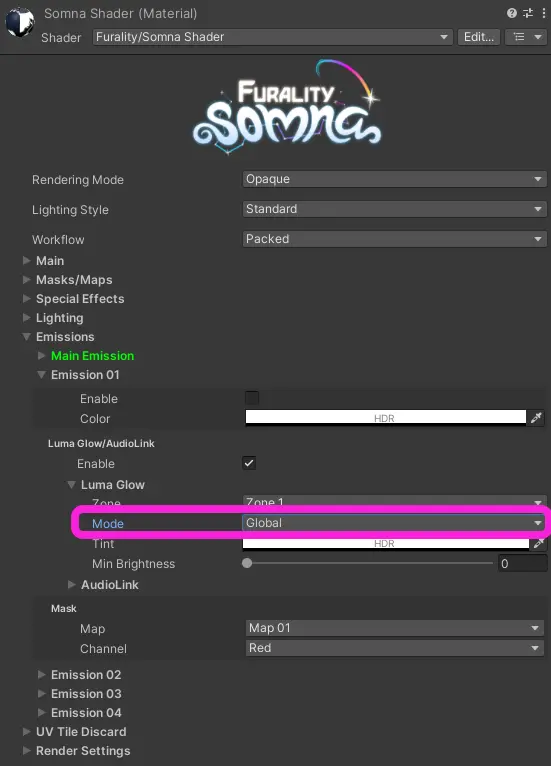
- Global - El resplandor Luma afectará toda tu malla al mismo tiempo
- Pulsación - Una onda direccional a través de las UVs de tu malla
- Radial - Similar al la pulsación, pero en forma de círculo que se expande desde el centro
- Mapa de dirección - Usa una textura en escala de grises como gradiente para aplicar el efecto
- Mapa de dirección Invertido - Invierte la dirección definida por el mapa de dirección
Efectos espirales
Hemos incluido efectos únicos y hermosos para realzar tu apariencia durante Furality Somna: brillo resplandeciente, estrellas centelleantes, patrones y degradados acogedores, ¡y mucho más! Todos los efectos pueden enmascararse usando mapas de máscara, al igual que tus emisiones y replandor Luma, como se mencionó anteriormente.
Brillo estelar
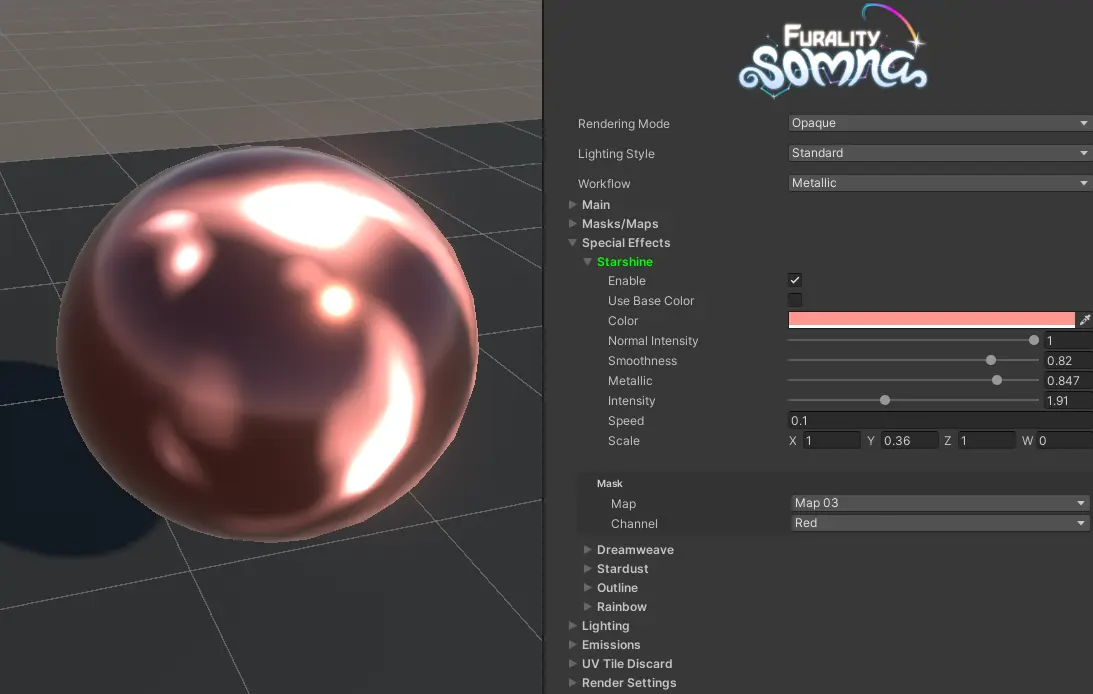
El efecto de brillo estelar proporciona un suave y brillante efecto metálico.
Tejido de ensueño
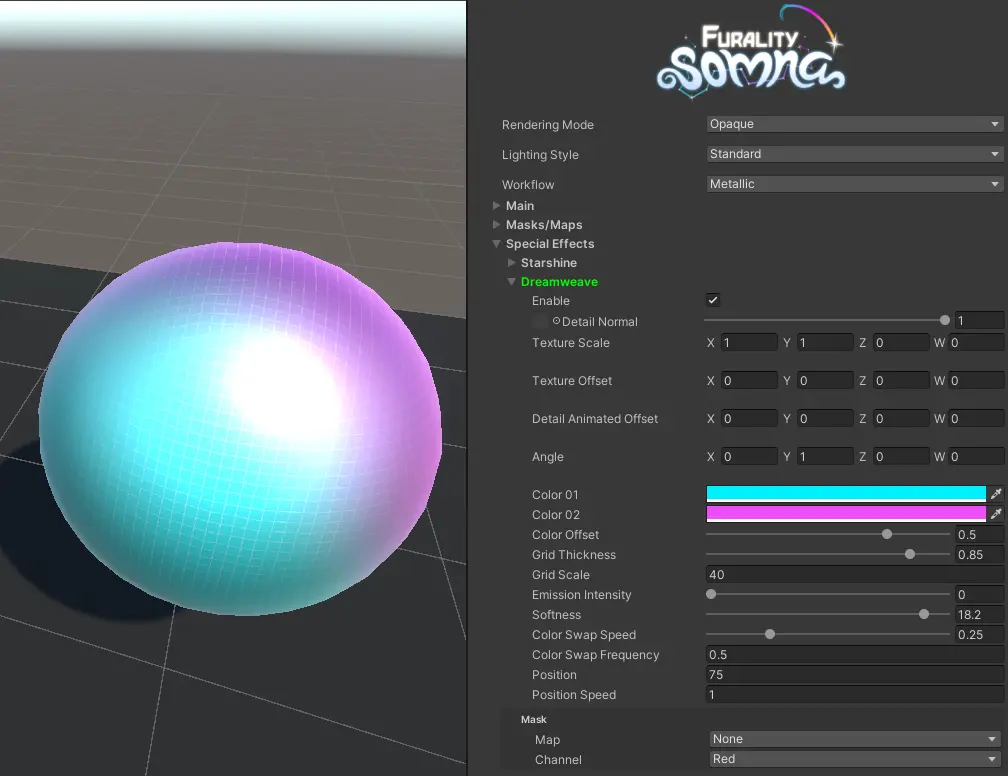
El efecto tejido de ensueño incluye una cuadrícula personalizable con efectos especiales de movimiento dentro del juego, así como un degradado que cambia lentamente de un color a otro entre los colores establecidos.
Polvo estelar
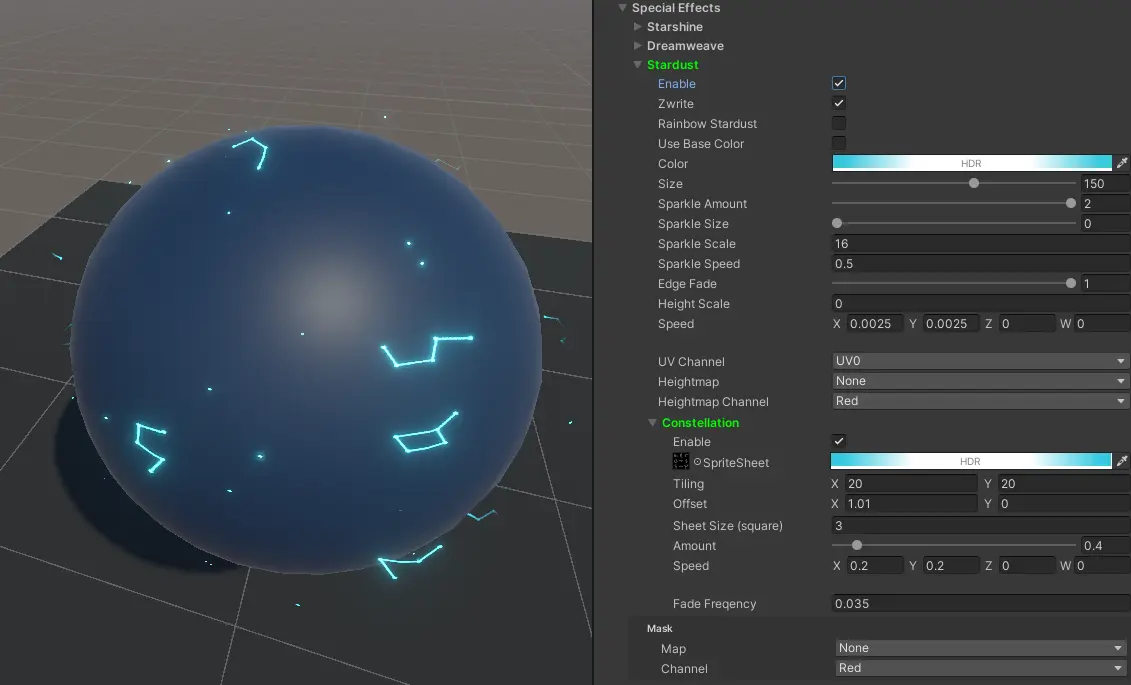
El efecto de polvo estelar te permite añadir un brillo celestial. Estrellas brillantes flotan a tu alrededor, parpadeando al aparecer y desaparecer. También puedes activar opcionalmente el efecto de constelación dentro del polvo estelar, que utiliza una imagen en forma de cuadrícula para generar formas de constelaciones aleatorias que se desvanecen junto con el polvo estelar.
Contorno
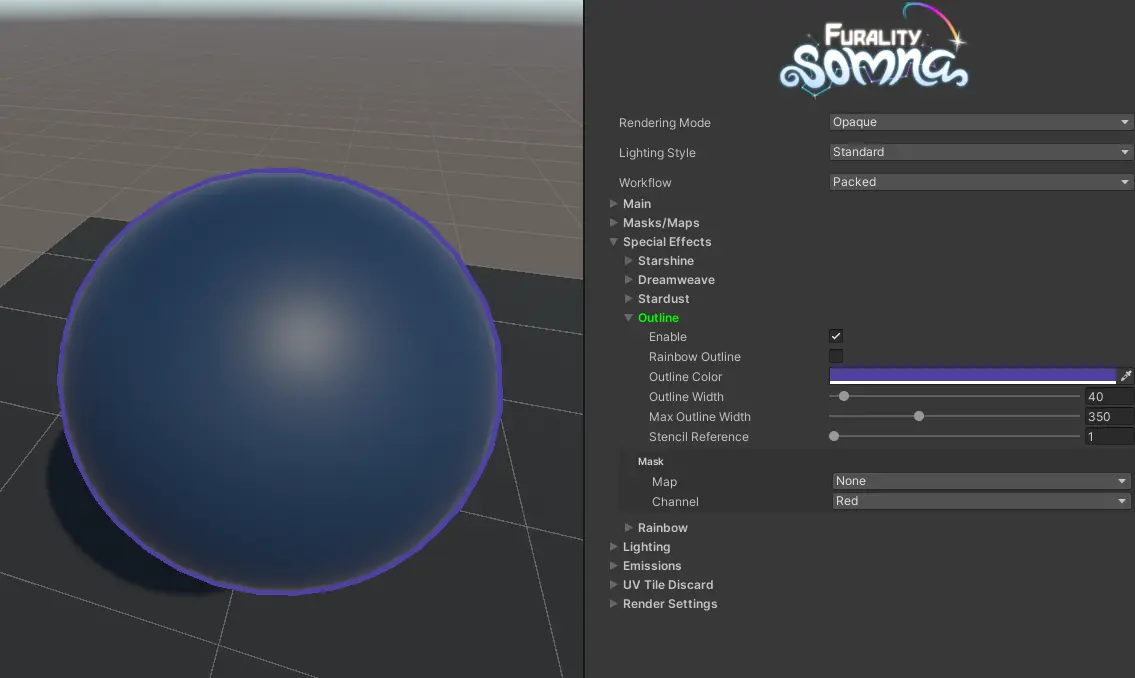
El efecto de contorno muestra un contorno alrededor del objeto al que se le aplica el material.
Arcoíris
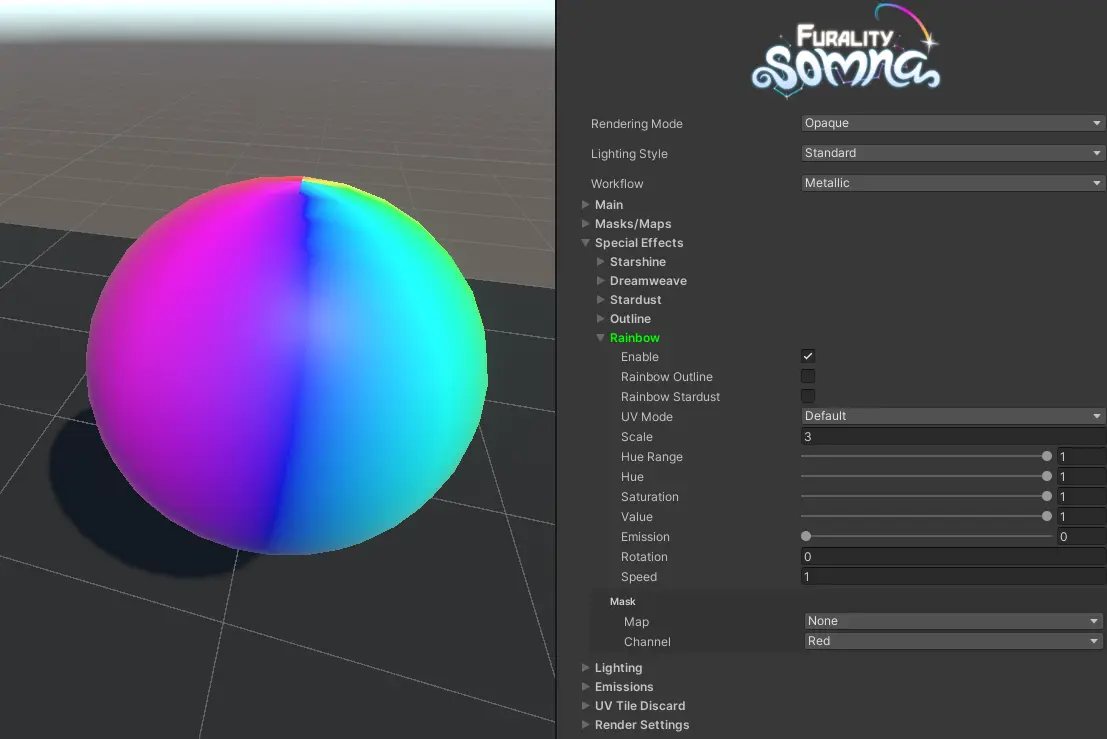
El efecto arcoíris añade un arcoíris desplazable en tu avatar. Esto también te permite activar los efectos de contorno arcoíris y polvo estelar arcoíris, que pueden ser mucho más personalizables en sus respectivas secciones.
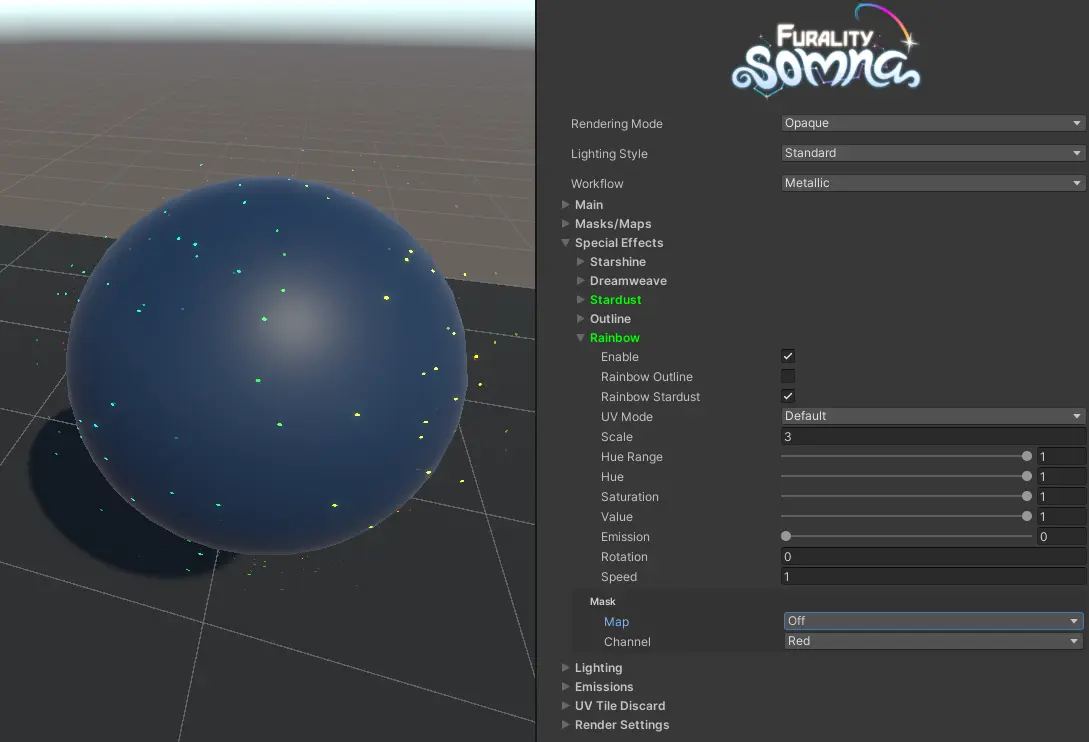
Si quieres aplicar el efecto arcoíris a solo el contorno y/o polvos estelares, cambia la máscara -> mapa con la sección arcoíris desactivada.
¿Necesitas ayuda con el sombreador para Furality Somna?
Si tienes alguna pregunta o necesitas ayuda con el sombreador para Furality Somna, ¡por favor únete al servidor oficial de Discord de Furality, y háznosla saber en el canal #shader-help!
Créditos
Sombreador creado por Naito Ookami